Chắc chắn bạn cảm thấy rất khó chịu khi AirPods chuyển từ thiết bị Apple này sang thiết bị Apple khác. AirPods có tính năng chuyển đổi từ iPhone sang Mac hoặc iPad và ngược lại mỗi khi âm thanh phát trên thiết bị kia. Và trên màn hình sẽ hiển thị thông báo Moved to Mac hoặc Moved to iPad. Tuy nhiên, nếu tự động chuyển đổi sẽ ảnh hưởng tới bạn rất nhiều. Bài viết dưới đây sẽ hướng dẫn bạn chặn AirPods tự động chuyển đổi thiết bị.
Hướng dẫn chặn AirPods tự động chuyển đổi thiết bị
Bước 1:
Sau khi kết nối AirPods với iPhone, bạn nhấn chọn Cài đặt rồi nhấn tiếp Bluetooth và chạm vào biểu tượng i nằm cạnh tên AirPods.
Bước 2:
Tiếp tục chúng ta nhấn vào tùy chọn Connect to This iPhone đang ở chế độ tự động kết nối với iPhone.

Lúc này bạn cần chuyển sang chế độ When Last Connected to This iPhone để AirPods không còn tự động chuyển sang Mac hoặc iPad nữa.
Tương tự, chúng sẽ không chuyển sang iPhone khi bạn sử dụng chúng trên máy Mac hoặc iPad.
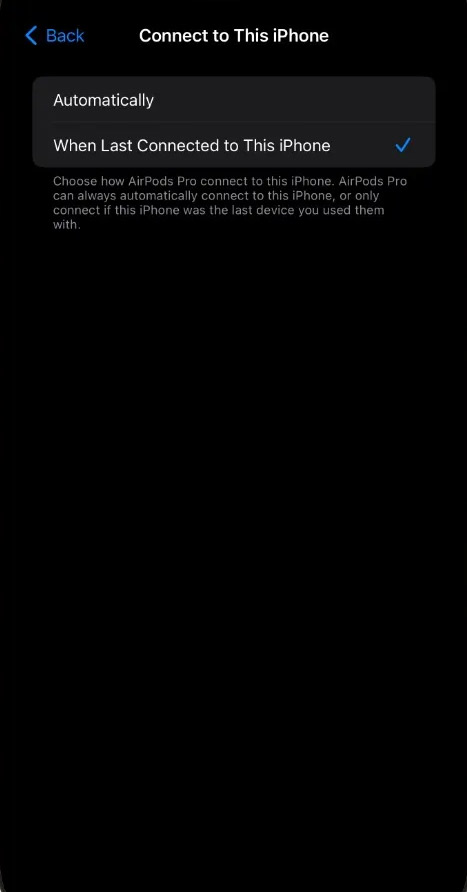
Bước 3:
Trên Mac, bạn nhấp vào logo Apple trên thanh menu và nhấn chọn System Preferences.
Từ khung bên, nhấp vào Bluetooth. Trong danh sách thiết bị Bluetooth, tìm tới AirPods rồi bạn nhấn vào biểu tượng i bên cạnh tên thiết bị.
Bên cạnh Connect to This Mac, chúng ta nhấn chọn When Last Connected To This Mac là được.
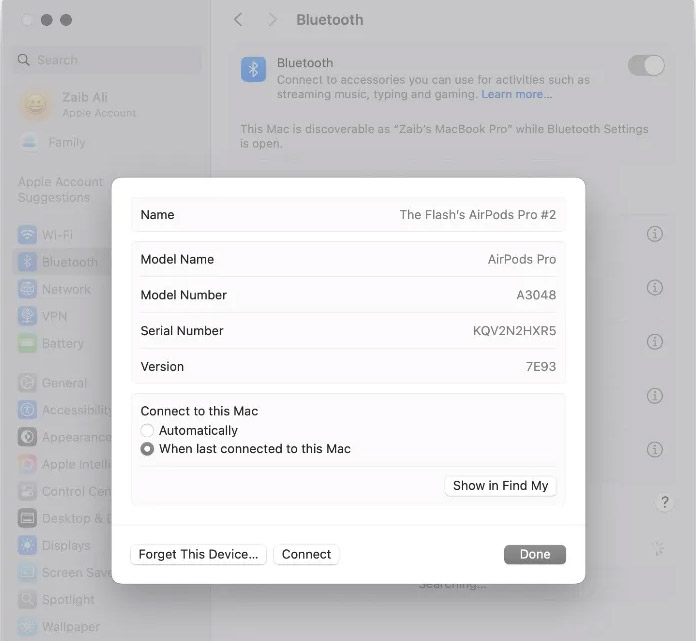
 Công nghệ
Công nghệ  AI
AI  Windows
Windows  iPhone
iPhone  Android
Android  Học IT
Học IT  Download
Download  Tiện ích
Tiện ích  Khoa học
Khoa học  Game
Game  Làng CN
Làng CN  Ứng dụng
Ứng dụng 
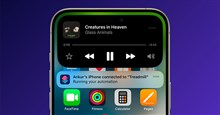


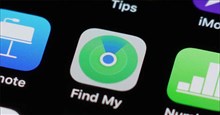

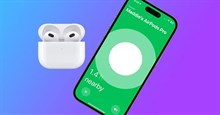












 Linux
Linux  Đồng hồ thông minh
Đồng hồ thông minh  macOS
macOS  Chụp ảnh - Quay phim
Chụp ảnh - Quay phim  Thủ thuật SEO
Thủ thuật SEO  Phần cứng
Phần cứng  Kiến thức cơ bản
Kiến thức cơ bản  Lập trình
Lập trình  Dịch vụ công trực tuyến
Dịch vụ công trực tuyến  Dịch vụ nhà mạng
Dịch vụ nhà mạng  Quiz công nghệ
Quiz công nghệ  Microsoft Word 2016
Microsoft Word 2016  Microsoft Word 2013
Microsoft Word 2013  Microsoft Word 2007
Microsoft Word 2007  Microsoft Excel 2019
Microsoft Excel 2019  Microsoft Excel 2016
Microsoft Excel 2016  Microsoft PowerPoint 2019
Microsoft PowerPoint 2019  Google Sheets
Google Sheets  Học Photoshop
Học Photoshop  Lập trình Scratch
Lập trình Scratch  Bootstrap
Bootstrap  Năng suất
Năng suất  Game - Trò chơi
Game - Trò chơi  Hệ thống
Hệ thống  Thiết kế & Đồ họa
Thiết kế & Đồ họa  Internet
Internet  Bảo mật, Antivirus
Bảo mật, Antivirus  Doanh nghiệp
Doanh nghiệp  Ảnh & Video
Ảnh & Video  Giải trí & Âm nhạc
Giải trí & Âm nhạc  Mạng xã hội
Mạng xã hội  Lập trình
Lập trình  Giáo dục - Học tập
Giáo dục - Học tập  Lối sống
Lối sống  Tài chính & Mua sắm
Tài chính & Mua sắm  AI Trí tuệ nhân tạo
AI Trí tuệ nhân tạo  ChatGPT
ChatGPT  Gemini
Gemini  Điện máy
Điện máy  Tivi
Tivi  Tủ lạnh
Tủ lạnh  Điều hòa
Điều hòa  Máy giặt
Máy giặt  Cuộc sống
Cuộc sống  TOP
TOP  Kỹ năng
Kỹ năng  Món ngon mỗi ngày
Món ngon mỗi ngày  Nuôi dạy con
Nuôi dạy con  Mẹo vặt
Mẹo vặt  Phim ảnh, Truyện
Phim ảnh, Truyện  Làm đẹp
Làm đẹp  DIY - Handmade
DIY - Handmade  Du lịch
Du lịch  Quà tặng
Quà tặng  Giải trí
Giải trí  Là gì?
Là gì?  Nhà đẹp
Nhà đẹp  Giáng sinh - Noel
Giáng sinh - Noel  Hướng dẫn
Hướng dẫn  Ô tô, Xe máy
Ô tô, Xe máy  Tấn công mạng
Tấn công mạng  Chuyện công nghệ
Chuyện công nghệ  Công nghệ mới
Công nghệ mới  Trí tuệ Thiên tài
Trí tuệ Thiên tài